Cara Mencegah Aplikasi Apa Pun Menggunakan Data Seluler di Android

Table of content:
Apakah Anda sering menghindari unduhan dan streaming langsung yang tidak perlu untuk membatasi penggunaan data di perangkat Android Anda? Tetapi tidak tahu mengapa sejumlah besar data seluler Anda masih cepat habis?
Inilah masalahnya: beberapa aplikasi menyedot data secara teratur, bahkan saat Anda tidak menggunakannya secara aktif. Tapi jangan khawatir, Android menyediakan cara untuk menghentikan aplikasi apa pun menggunakan data di latar belakang. Aplikasi pihak ketiga bahkan dapat membuat ini jauh lebih mudah dan memperluas pilihan Anda.
Berikut adalah berbagai metode untuk membatasi penggunaan data di Android.
Opsi Bawaan Android untuk Membatasi Data Latar Belakang
Anda dapat membatasi aplikasi agar tidak menggunakan data di Samsung, Google, OnePlus, atau ponsel Android lainnya dengan langkah-langkah ini. Perhatikan bahwa menunya mungkin berbeda tergantung pabrikan ponsel Anda, tetapi langkah dasarnya harus sama.
- Kepala ke telepon Anda Pengaturan. Anda dapat melakukan ini dengan menggesek ke bawah dari bagian atas layar ponsel Anda. Kemudian ketuk ikon pengaturan di sudut.
- Pergi ke Jaringan & Internet > Penggunaan data atau Koneksi > Penggunaan data, bergantung pada perangkat yang Anda gunakan. Anda akan melihat jumlah data yang telah digunakan di bagian atas menu tersebut.
- Sekarang, pilih Aplikasi atau Penggunaan data seluler untuk melihat berapa banyak data yang telah digunakan setiap aplikasi baru-baru ini. Aplikasi yang paling banyak menggunakan data biasanya berada di bagian atas daftar.
- Periksa melalui daftar dan ketuk aplikasi yang paling banyak menggunakan data. Anda akan melihat statistik penggunaan data untuk aplikasi tersebut, termasuk konsumsi aplikasi latar belakang. Misalnya, Anda mungkin terkejut dengan seberapa banyak data yang digunakan sendiri oleh YouTube.
- Ketuk aplikasi dan matikan Izinkan penggunaan data latar belakang untuk mematikan data seluler untuk aplikasi tertentu.
- Matikan juga Izinkan penggunaan data saat Penghemat data aktif jika belum padam. Ini memastikan bahwa aplikasi tidak menggunakan data seluler setiap kali penghemat data ponsel Anda aktif.
Langkah-langkah ini memungkinkan Anda mencegah aplikasi berat bandwidth seperti YouTube dan Chrome menggunakan data seluler saat berjalan di latar belakang. Plus, ini membantu membatasi mereka hanya ke Wi-Fi.
Beberapa app, termasuk yang bertukar media, juga memiliki setelan khusus untuk membatasi penggunaan data. Misalnya, Anda dapat mengurangi penggunaan data di WhatsApp dengan menonaktifkan tindakan yang memakan data seperti pengunduhan otomatis media.
Namun, jika Anda lebih putus asa untuk menjaga penggunaan data Anda, kembalilah ke Penggunaan data menu dan pilih Penghemat data. Nyalakan sakelar di sebelah kanan Hidupkan sekarang jika belum aktif. Opsi itu membatasi penggunaan data seluler Anda secara keseluruhan dan dapat memperlambat kecepatan internet Anda.
Tetapkan Peringatan Data dan Batas Penggunaan
Meskipun langkah-langkah di atas adalah langkah penting untuk membatasi penggunaan data seluler Anda, Anda juga harus mempertimbangkan untuk menyetel peringatan data dan batas penggunaan. Untuk melakukan ini:
- Di menu pengaturan ponsel Anda, ketuk Koneksi atau Jaringan & Internet.
- Pergi ke Penggunaan data > Siklus penagihan dan peringatan data.
- Aktifkan Tetapkan batas kuota (Anda mungkin perlu mengetuk a Pengaturan ikon terlebih dahulu).
- Pergi ke Batas kuota. Pilih salah satunya GB atau MB dari dropdown ke kanan. Kemudian tetapkan nilai untuk batas penggunaan data Anda, katakanlah 5, misalnya.
- Beralih ke Tetapkan peringatan data pilihan juga.
- Mengetuk Peringatan data. Kemudian masukkan nilai peringatan data seperti yang Anda lakukan saat mengatur batas data.
Saat Anda menetapkan batas data, secara otomatis mematikan data seluler Anda saat penggunaan data Anda mencapai nilai yang Anda tentukan. Peringatan data hanya memberi tahu Anda bahwa penggunaan data Anda telah mencapai ambang batas yang Anda tetapkan sebelumnya.
Nilai peringatan data dapat berada dalam rentang batas data Anda. Tapi pastikan Itu sedikit kurang dari nilai batas data; ini membantu Anda mendapatkan pemberitahuan ambang saat mendekati batas Anda. Misalnya, jika jatah data bulanan Anda adalah 10GB, atur peringatan untuk 8GB.
Opsi Pihak Ketiga untuk Membatasi Penggunaan Data di Android
Meskipun ada opsi pihak ketiga lain yang dapat membantu Anda menjaga penggunaan data, kami menyarankan penggunaan NetGuard.
NetGuard adalah aplikasi firewall yang tidak hanya mencegah aplikasi menggunakan data seluler tetapi juga dapat menghentikannya terhubung melalui Wi-Fi. Intinya, ini memungkinkan Anda memilih aplikasi mana yang dapat terhubung ke internet dan mana yang tidak.
Jadi, selain menghemat data seluler Anda, fitur ini mengurangi bandwidth, menghemat masa pakai baterai, dan dapat membantu Anda mencegah notifikasi aplikasi, pop-up, dan iklan.
Unduh: NetGuard (Gratis, pembelian dalam aplikasi tersedia)
Cara Membatasi Penggunaan Data Aplikasi Dengan NetGuard
NetGuard menampilkan semua aplikasi Anda dalam urutan abjad. Di sebelah kanan setiap aplikasi terdapat ikon responsif untuk Wi-Fi dan data seluler. Anda dapat menonaktifkan data seluler atau penggunaan Wi-Fi dengan mengetuk salah satu atau kedua jenis koneksi di samping aplikasi apa pun yang Anda inginkan.
Misalnya, untuk membatasi penggunaan data seluler untuk suatu aplikasi, ketuk ikon data seluler di sebelah kanannya.
Jika tidak, ketuk ikon Wi-Fi di sebelahnya untuk membatasi aplikasi agar tidak berjalan di jaringan Wi-Fi. Pilih kedua ikon untuk menghentikan aplikasi menggunakan data sama sekali. Anda akan melihat teguran pada semua jenis sambungan yang telah Anda nonaktifkan.
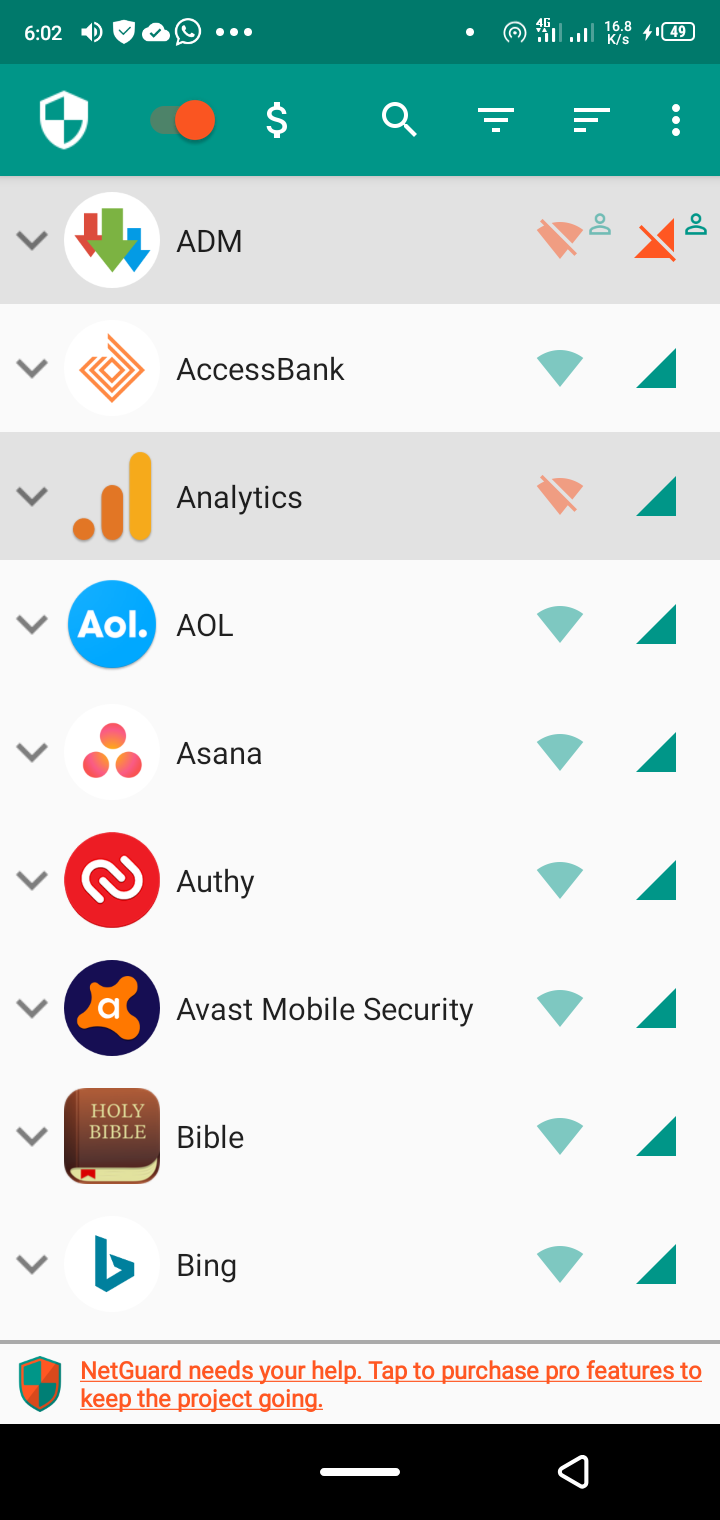
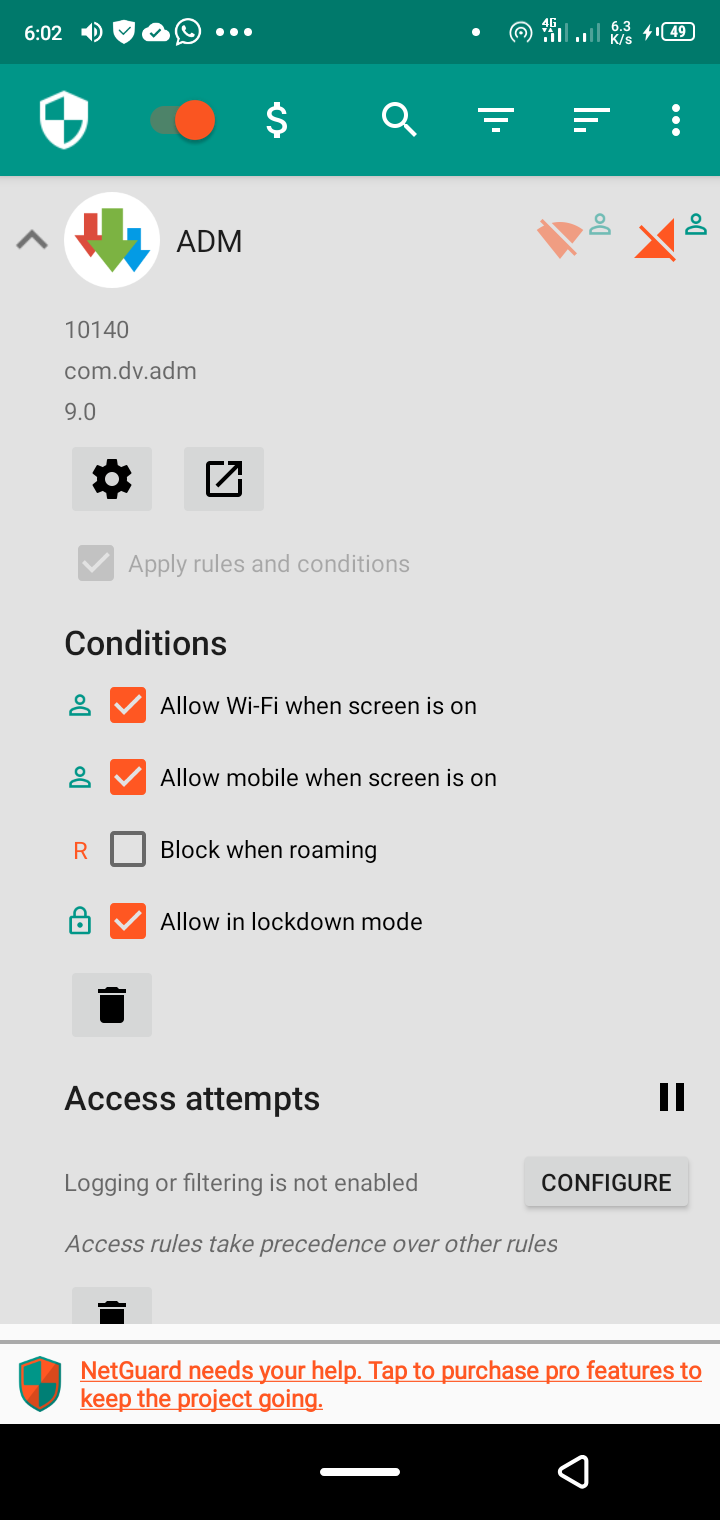
Untuk kontrol dan pengecualian yang lebih spesifik, ketuk panah tarik-turun di sebelah kiri setiap aplikasi.
Jika Anda telah menonaktifkan data seluler, Anda dapat mencentang kotak di sebelah kiri Izinkan seluler saat layar aktif untuk mengizinkan aplikasi menggunakan data seluler hanya saat layar menyala.
Proses serupa berlaku untuk Wi-Fi jika Anda hanya melarang Wi-Fi untuk suatu aplikasi. Tapi kali ini, pilihannya adalah Izinkan Wi-Fi saat layar aktif. Selanjutnya, Anda dapat memilih untuk memblokir data saat roaming atau mengizinkannya dalam mode kuncian.
Untuk kesederhanaan, aplikasi tidak menampilkan aplikasi sistem pra-instal. Namun, untuk mengizinkan aplikasi sistem tampilan NetGuard:
- Ketuk tiga titik menu vertikal di pojok kanan atas layar.
- Pilih Setelan > Opsi lanjutan.
- Aktifkan Kelola aplikasi sistem.
Anda dapat membatasi penggunaan data pada koneksi jaringan seluler tertentu jika perlu. Atau Anda dapat mengizinkan penggunaan tak terbatas pada 3G tetapi membatasi LTE atau 5G. Ada juga pengaturan untuk Wi-Fi, jika Anda berurusan dengan koneksi terukur.
Untuk mengakses opsi ini, buka Setelan > Opsi jaringanlalu aktifkan atau nonaktifkan opsi yang tersedia di menu tersebut sesuka Anda.
Opsi NetGuard tidak terbatas pada pemblokiran data seluler saja. Anda juga dapat menggunakannya untuk memantau saat aplikasi mencoba mengakses internet. Ini dapat memberi Anda wawasan tentang bagaimana aplikasi menggunakan data seluler.
Mengaktifkan pengaturan ini dapat membantu Anda menghindari kehilangan data secara tiba-tiba. Misalnya, Anda dapat menyimpan aplikasi seperti game yang membutuhkan koneksi internet untuk dimainkan. Namun, ingatlah bahwa Anda juga dapat mengunduh game yang tidak memerlukan koneksi internet.
Kendalikan Penggunaan Data dan Hemat Uang
Kegagalan dalam mengelola penggunaan data pada perangkat Android Anda dapat mengakibatkan pengurasan data yang ekstrem. Namun, memeriksa penggunaan data Anda dapat membantu, terutama jika Anda tidak mampu membeli paket tak terbatas, yang cukup mahal dan tidak tersedia di beberapa tempat.
Jika Anda membutuhkan lebih banyak alternatif, Anda juga dapat melihat beberapa tip tambahan untuk membatasi penggunaan data yang berat untuk menghemat uang.




